
时间:2020-08-21 04:11:50 来源:www.win10xitong.com 作者:win10
要是你在用系统的时候遇到了win10声音如何设置立体声的情况你会怎么办呢?win10声音如何设置立体声这样的不常见的问题,还真把一些大神给弄懵了。那我们可以不可以自己解决呢?其实我们只需要这样简单的设置:1、我们打开【控制面板】,然后选择【硬件和声音】。2、在下方找到【Realtek高清晰音频管理器】并进入设置就彻底解决这个问题了。要是你还没有解决,那接下来就一起来看看具体的win10声音如何设置立体声的具体介绍。
具体步骤如下:
1、我们打开【控制面板】,然后选择【硬件和声音】。
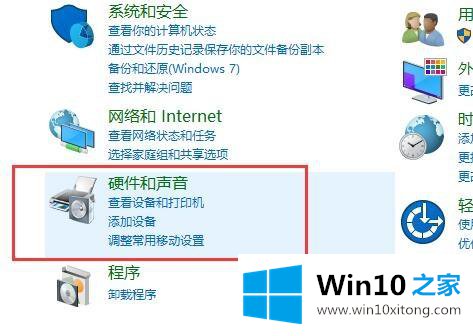
2、在下方找到【Realtek高清晰音频管理器】并进入设置。
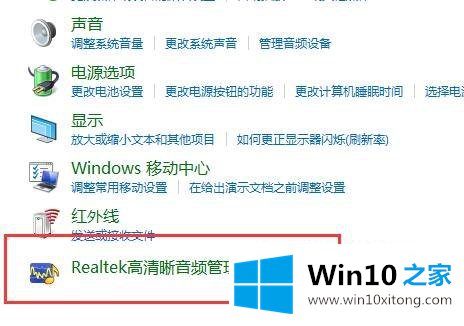
3、我们就能够在扬声器下方设置【喇叭组态】了。
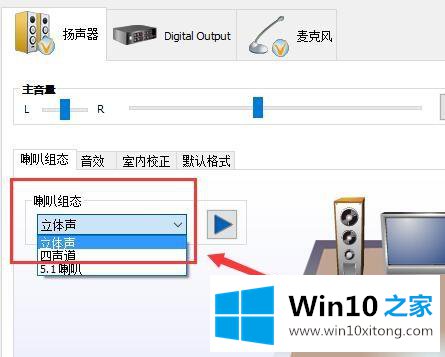
4、在下方我们能够设置音响的范围哦。
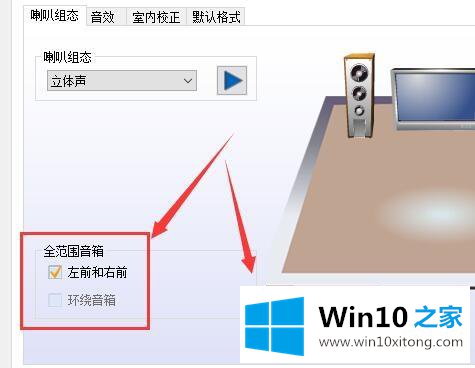
关于win10声音如何设置立体声的详细步骤就给大家讲解到这边了,有需要的用户们可以参考上面的方法步骤来进行设置就可以了。
好了,小编已经把win10声音如何设置立体声的具体介绍全部告诉大家了,以上的文章如果对你的问题有所帮助,希望对本站多多支持。